参考先前的笔记:
JFinal入门教程:IDEA(2018.3) + Maven(3.5) + Tomcat(9.0) + JFinal(3.5)
启动调试模式后,浏览器自动打开页面:http://localhost:8080/jcronjob_war_exploded,不是期待的:http://localhost:8080
猜测:应该是 tomcat 调试设置那需要修改一下:

但是,重新启动 tomcat 调试后,浏览器还是自动打开了 http://localhost:8080/jcronjob_war_exploded
对比一下先前的老文章,里面涉及到的“配置 Tomcat”章节:
- IDEA 14.x 与 Tomcat 集成,创建并运行Java Web项目
- JFinal入门教程:IDEA(2018.2) + Maven(3.5) + Tomcat(9.0) + JFinal(3.5)


原来,在“Deployment”设置面板,还需要专门设置一下“Application context”
可是,在新版的 IDEA 2019.2 中,没有找到“Application context”设置项,如下图所示:
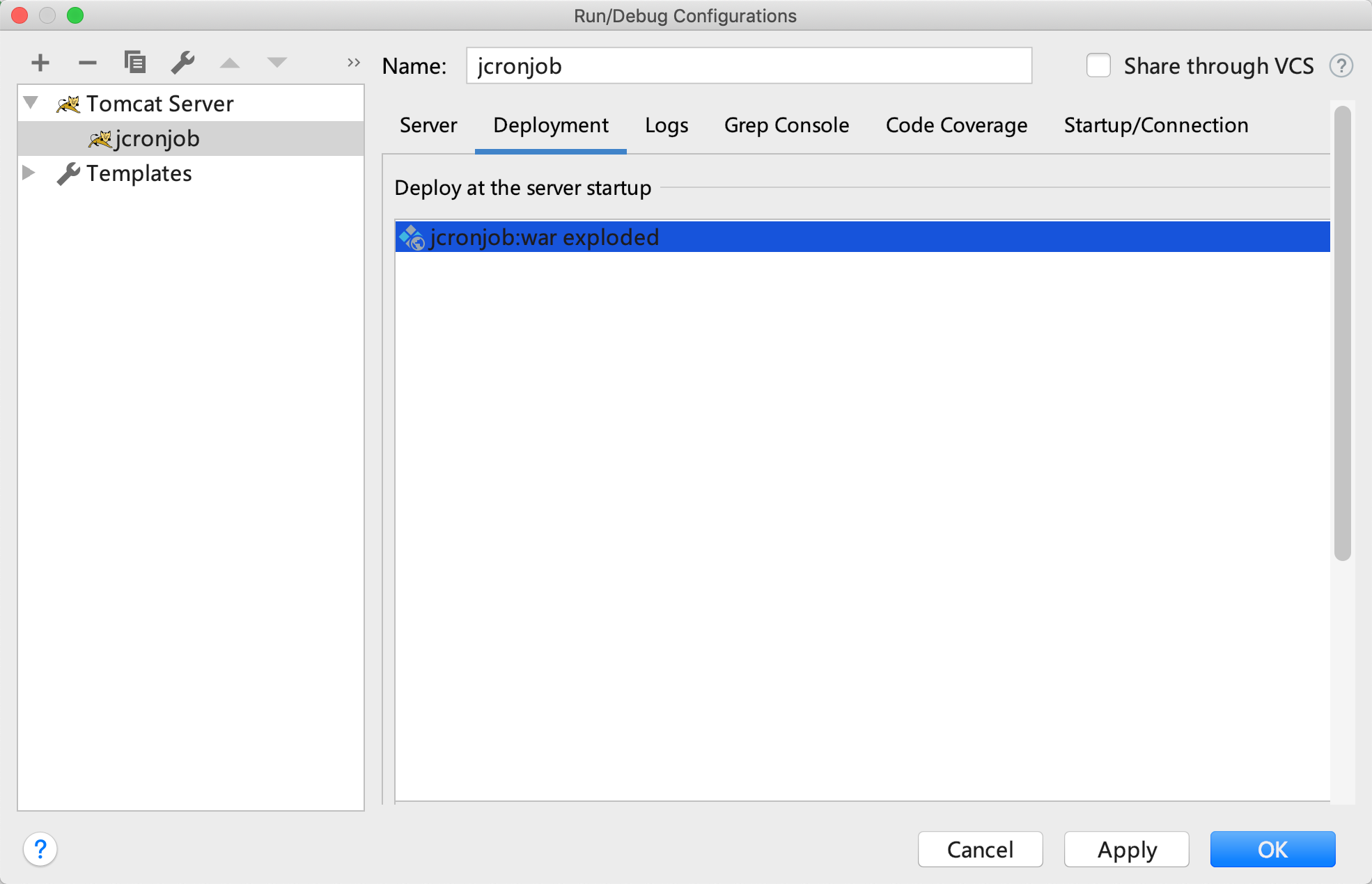
刚开始,还真以为新版 IDEA 2019.2 没有“Application context”设置项,只需要把调试URL(http://localhost:8080/jcronjob_war_exploded)中的 jcronjob_war_exploded 去掉即可:

仔细看“Deployment”设置面板,偌大的一个空白区域,右边还有一个长长的“滚动条”,鼠标往下拖动,“Application context”设置项出现了:
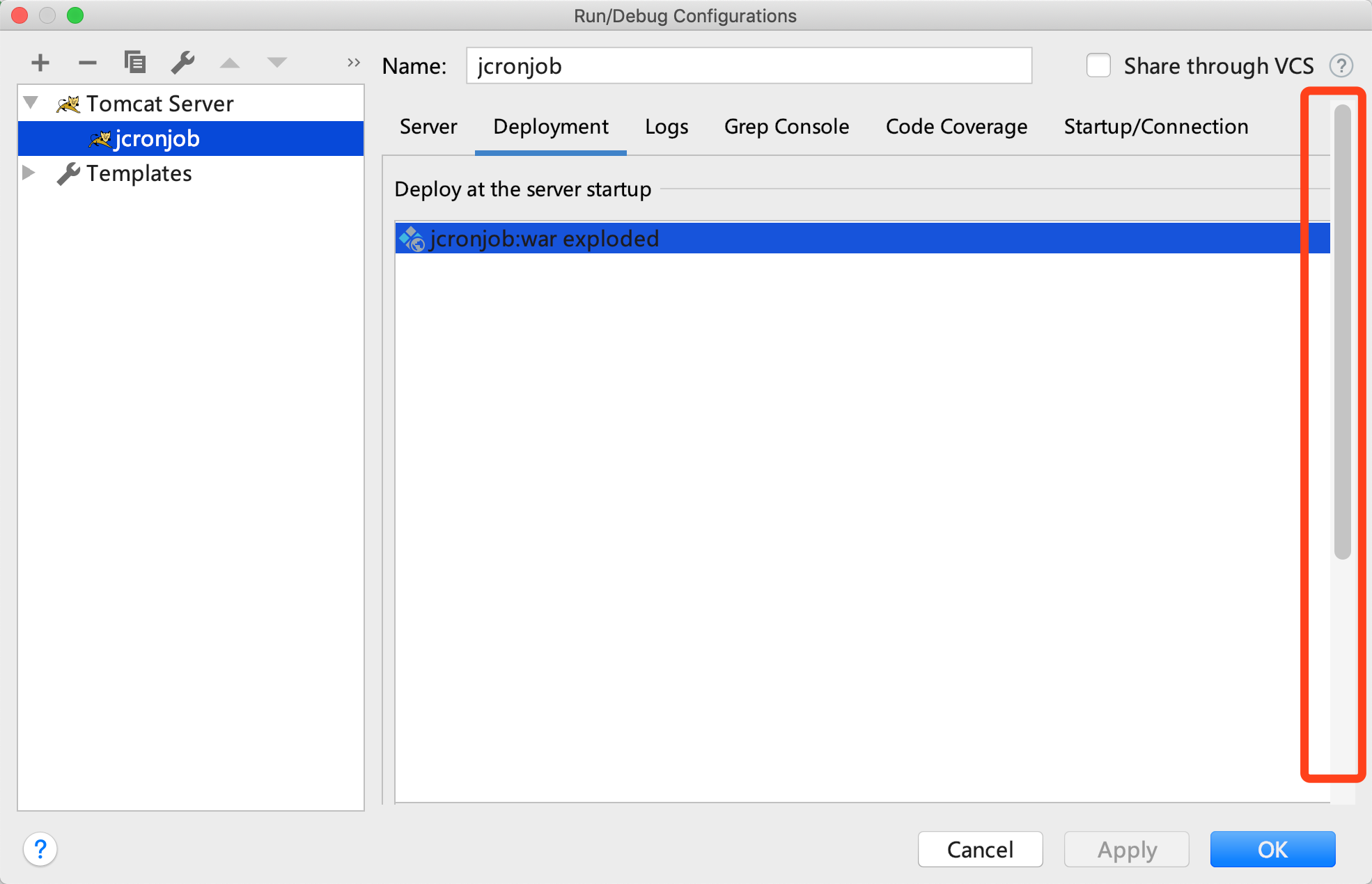
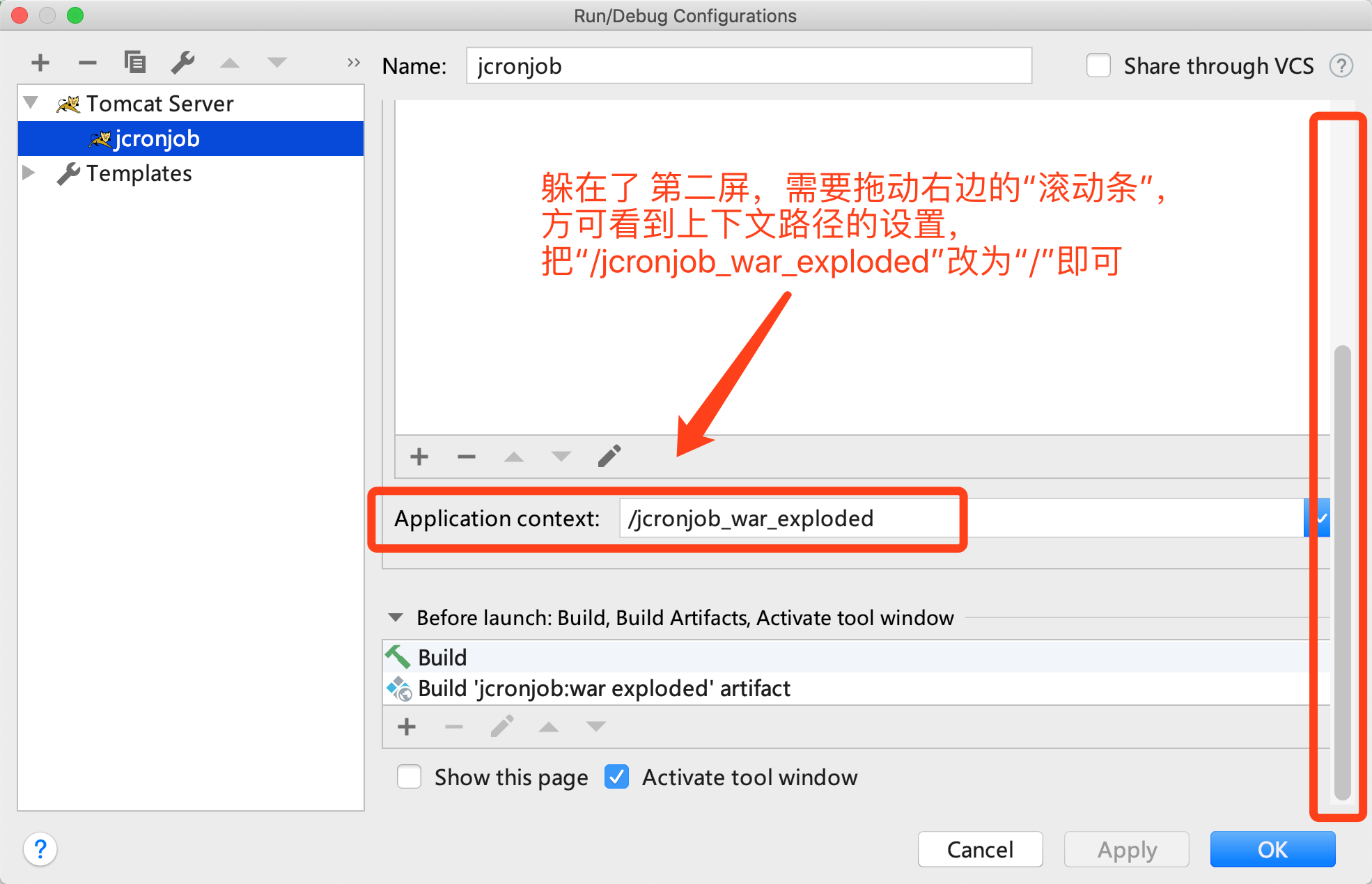
最后,问题解决!!!